Dans la grande majorité des postes de travail mis en service au quotidien, on retrouve un système d'exploitation de l'importance de Windows 10 . Depuis son lancement à l'été 2015, le logiciel Redmond a beaucoup évolué, malgré les critiques qu'il a reçues. Beaucoup d'entre eux sont dus aux performances de Windows, en particulier sur des ordinateurs plus anciens ou limités.
Mais bien sûr, nous devons garder à l'esprit que nous avons affaire à un système qui doit s'adapter pour le moment à environ 1 milliard PC . Tous différents dans une plus ou moins grande mesure, avec leurs configurations et leurs composants. Obtenir un système d'exploitation fiable à 100% pour tout cela n'est pas une tâche facile, même pas pour un géant comme Redmond . C'est pourquoi, entre autres raisons, le cabinet nous propose une multitude de fonctionnalités qui nous permettent de personnaliser et d'adapter ce logiciel à nos besoins.

Ici, nous trouvons des options liées aux deux et l'apparence de l'interface. C'est pourquoi de nombreux utilisateurs peuvent utiliser certaines fonctions de base de Windows afin d'améliorer ses performances. C'est pour tout cela que dans ces mêmes lignes nous allons vous montrer certaines de ces fonctionnalités intégrées au logiciel que vous pouvez facilement modifier pour y parvenir.
C'est quelque chose qui peut être très utile pour ceux qui ont un équipement un peu plus ancien ou spécifications internes ajusté pour Windows 10.
Supprimer des programmes au démarrage de Windows
Lorsque nous installons des programmes dans Windows, certains d'entre eux se configurent pour démarrer au démarrage du système et continuer à fonctionner. Ils font cela en arrière-plan, alors parfois nous ne sommes même pas conscients de tout cela. Nous sommes donc intéressés à les éliminer dès le début, ou du moins ceux qui ne nous intéressent pas, qui peuvent être nombreux. Pour ce faire, nous allons dans le Gestionnaire des tâches de Windows via Ctrl + Maj + Échap et cliquez sur l'onglet Démarrer. Ici, nous pouvons désactiver les programmes que nous ne voulons pas exécuter depuis le début sous Windows.
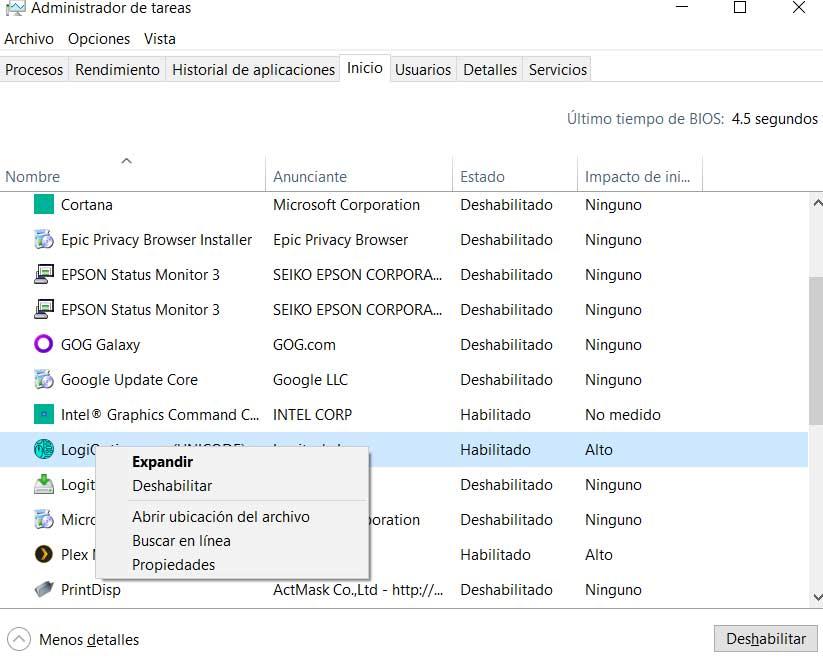
Supprimez les transparents et améliorez les performances de Windows
L'interface de Windows 10 s'est peu à peu améliorée en apparence, tout cela pour obtenir une apparence plus moderne, mais en même temps plus exigeante pour l'ordinateur. Par conséquent, à ce stade, nous pouvons choisir de désactiver le transparents que nous trouvons dans de nombreuses sections du système. Pour ce faire, nous ouvrons l'application Paramètres et allons dans la section Personnalisation / Couleurs. Ici, nous allons voir un sélecteur simple qui nous permet de désactiver les transparents et améliorer les performances de Windows .
Améliorez les performances de Windows en limitant les notifications
Un système très utile dans certains cas, sont les notifications que le système nous présente. Celles-ci font référence à la fois aux fonctions intégrées et aux programmes tiers, ce que nous voulons limiter pour améliorer les performances de Windows. C'est quelque chose que nous réalisons à nouveau à partir des paramètres, une application avec laquelle nous ouvrons Gagner + moi Ensuite, nous allons à Système / Notifications et actions, où nous pouvons maintenant éliminer les programmes dont nous ne voulons pas recevoir ces messages.
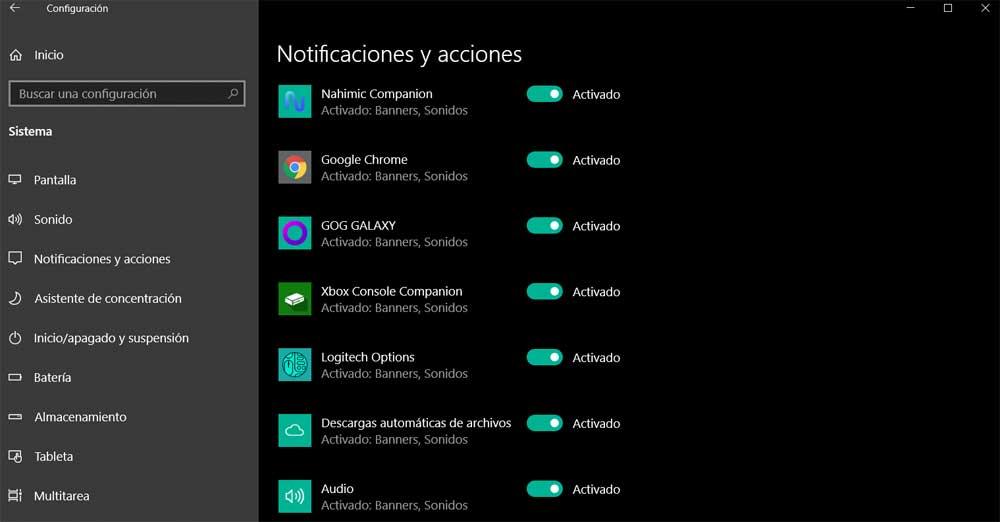
Personnaliser le mode d'alimentation
Par exemple, si nous travaillons avec un portatif , une méthode très efficace et simple pour améliorer les performances de Windows, nous le voyons dans la barre des tâches. Ici, nous trouvons l'icône de la batterie, où nous pouvons cliquer pour personnaliser le mode d'alimentation. De cette façon, nous pouvons améliorer cela performance de déplacer la barre de défilement vers la droite, mais bien sûr, cela affectera négativement l'autonomie de l'équipement.
